了解如何在 WordPress 上構建您的網站並發現可幫助您增強用戶體驗和促進轉化的提示和技巧
創建自己的網站的想法似乎勢不可擋。
您可能認為除了開發人員或具有網頁設計背景的人之外,任何人都不可能完成這項任務。
好吧,我有一個好消息要告訴你-有一款軟件非常易於使用,幾乎任何人都可以成功地為他們的形象網站、部落格或投資組合創建一個獨特且具有專業外觀的網站。它叫做WordPress。
WordPress 是一種內容管理系統 (CMS),可讓您託管和構建網站。WordPress 包含外掛和版型,因此您可以自定義任何網站以適合您的業務、部落格、投資組合或在線商店。
目錄
但是要如何製作一個WordPress網站呢?
本終極指南將涵蓋創建您自己的 WordPress 網站的基本分步過程,以及使用 WordPress 時要記住的提示和技巧列表。
- 如何建立一個WordPress網站
- WordPress主機
- 安裝WordPress
- 選擇你的主題
- 安裝外掛
- 技巧及竅門
但首先,讓我們回答大多數人在開始考慮他們的新 WordPress 網站時遇到的問題:WordPress.org 和 WordPress.com 之間有什麼區別?
WordPress.org 與 WordPress.com差別?
WordPress.org 和 WordPress.com 之間的區別與實際託管您網站的人有關。
您通過第三方託管服務提供商在WordPress.org上託管您自己的網站或博客。您還必須下載您的 WordPress 軟件,在第三方網站上購買域名,並管理您的服務器。與使用 WordPress.com 相比,這是一種更親身體驗的體驗。
WordPress.com 願意為您託管您的網站。您也不需要下載任何軟件或管理服務器。如果您選擇 WordPress.com,您網站的 URL 將如下所示:www.mywebsite.wordpress.com。但是,您也可以選擇升級您的 WordPress.com 帳戶並從第三方提供商處購買自定義域(這意味著您的 URL 將如下所示:www.mywebsite.com)。
如何在 WordPress.org 或 WordPress.com 之間進行選擇
您可能想知道 WordPress.org 還是 WordPress.com 更合適。讓我們再回顧一下這兩種選擇的優缺點,以便您做出明智的決定。
如果您想全權定制和控制您的網站,那麼Wordpress.org是您的理想之選。但是,管理 WordPress.org 網站需要承擔更多責任。您必須購買並設置自己的域名、上傳並安裝插件和主題、編輯您網站的代碼以及管理您網站的安全性。WordPress.org 是免費使用的,但您必須為擁有網站的其他一切付費。
如果您正在尋找一個為您完成大部分艱苦工作的一體化選項,那麼WordPress.com是更可取的選擇。您永遠不需要管理服務器、支付託管費用或購買域名。WordPress.com 計劃還附帶許多自定義選項,可幫助您使網站看起來如您所願。WordPress.com 有免費和付費版本。如果您堅持使用免費版本,則無法上傳任何自定義主題或插件,並且您將擁有一個 WordPress 子域。但是,您始終可以選擇支付高級升級費用和其他為您提供更多功能和控制的計劃,以及通過第三方站點購買自定義域的選項。
WordPress 初學者:如何使用 WordPress
您可以通過多種方式使用 WordPress 創建您夢想中的網站。用戶通常會發現該軟件易於使用,但如果您對這個過程完全陌生,那麼開始使用可能會令人生畏,這是可以理解的。這就是我們製作此“WordPress 初學者”指南的原因。在深入研究之前想要快速介紹一下嗎?看看這個有用的視頻:
下面,我們將仔細研究如何開始創建您的網站。
- 選擇一個 WordPress 計劃(建議使用 WordPress.org)。
- 設置您的域名和託管服務提供商。
- 安裝 WordPress。
- 選擇你的主題。
- 將帖子和頁面添加到您的網站。
- 自定義您的網站。
- 安裝插件。
- 優化您的網站以提高頁面速度。
- 從 WordPress 網站示例中獲取靈感。
WordPress 是當今最流行的 CMS。它的易用性和多功能性使大多數用戶和企業主能夠創建滿足他們需求的網站。以下是您可以執行相同操作的方法。
1. 選擇一個 WordPress 計劃
商業用途建議使用WordPress.org,因為免費外掛及版型筆較多,且更易於設定版型樣式…
2. 設置您的域名和託管服務提供商。
設置您的域名和為 WordPress 選擇您的託管服務提供商,通常在網站創建過程中同時發生。
在我們討論如何完成這些任務之前,讓我們先討論一下您的域名和託管服務提供商之間的區別。
將您的域名想像成您的家庭住址——訪問者可以通過它在 Internet 上找到您的網站。您的域名看起來像這樣:www.example.com。
您的託管服務提供商就像您的房子 — 它是您實際存儲網站文件的地方。如果沒有託管服務提供商,您的站點將無法在服務器上“生存”。一些最好的 WordPressing 託管服務提供商包括SiteGround、VPS和Kinsta。
如何選擇域名和託管服務提供商
同樣,WordPress.org要求您創建自己的域並為您的網站尋找第三方託管服務提供商。WordPress.com 允許您根據您選擇的計劃決定是否需要自定義域,但它會為您負責託管。
您的託管服務提供商很重要,因為它會影響您網站的速度、安全性和可靠性。有數百個提供商可供選擇,這就是為什麼我們匯總了22 個最佳 WordPress 託管提供商的列表,以幫助您確定最適合您的。所有這些提供商都滿足 WordPress 的三個託管要求:
- PHP 7.4 或更高版本
- MySQL 5.6 版或更高版本或 MariaDB 10.1 版或更高版本。
- HTTPS 支持
在為您的 WordPress 網站考慮託管服務提供商時,請確保他們滿足上述所有條件。
1. 首先,前往SiteGround的網站並點擊開始

從這裡,您將被帶到 SiteGround 的定價頁面,SiteGround 擁有三個虛擬主機 定價計劃 您可以註冊; 啟動,GrowBig, 和 GoGeek. (僅供參考,我推薦GrowBig計劃。)

- 啟動計劃 非常適合剛開始的初學者; 這個計劃可以讓你 託管 1 個網站,獲得 10GB 的網絡空間, 並適用於獲得的網站 〜每月10,000次訪問量.
- GrowBig計劃 是一個很有價值的計劃,是 理想的 WordPress-Powered 網站。 該計劃包括託管多個網站的選項、20GB 的網絡空間,適合每月訪問量約為 100,000 次的網站,此外它還提供按需備份、暫存和 SiteGround的SuperCacher,一個大大提高的工具 WordPress 和Joomla網站頁面速度。
- GoGeek計劃 最適合資源密集型的電子商務和大型網站,或者如果您追求更令人討厭的東西,例如登台和 GIT 集成、白標、私有 DNS 等等。 該計劃包括託管多個網站的選項,以及 40GB 網絡空間,適合獲得的網站 ~400,000每月訪問量.
- 了解更多有關 SiteGround 定價和計劃在這裡
2.選擇域名
接下來,你需要 選擇一個域名.
你選擇 註冊新域或使用現有域註冊 你擁有的。
3.查看並完成您的訂單
接下來是第三步也是最後一步,您可以在其中創建帳戶,填寫個人詳細信息,付款信息(包括PayPal)以及所需的託管選項。 以下是分步指南。
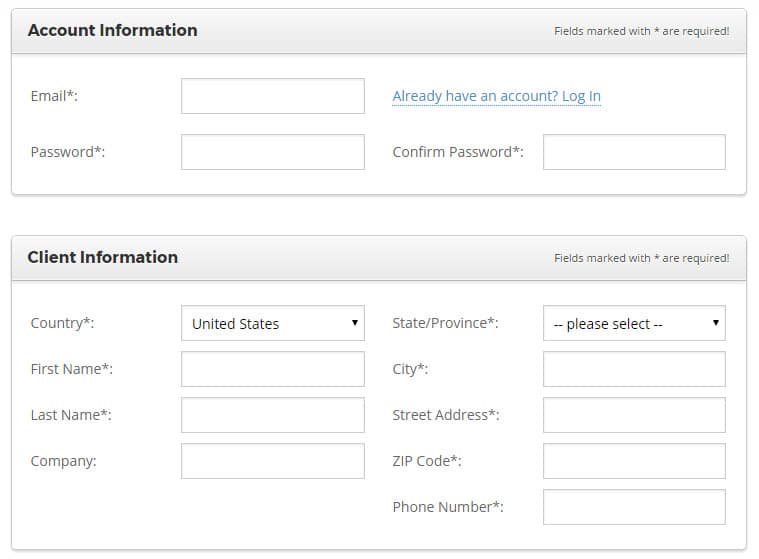
這就是 標準的東西 你以前做了一百萬次; 電子郵件,密碼,姓名,國家,電話號碼等

接下來是給 SiteGround 信用卡細節 (Visa、MasterCard 或 Discover)。 現在你可能會問,我可以用 PayPal 付款嗎? 是的你可以。

您可以使用PayPal 支付您的託管費用(我這樣做了)。 您需要做的就是將付款詳細信息留空並聯繫 SiteGround的銷售團隊使用實時聊天按鈕(在主導航站點的頂部)。

接下來是選擇您的託管服務、附加組件並為您的託管帳戶付費。 這裡有兩件事需要考慮。
首先要選擇您喜歡的位置 數據中心. 根據您所在的位置以及您的客戶/受眾的地理位置選擇一個位置(即,如果您在美國選擇 愛荷華州 如果你在 UK 選擇倫敦,如果你是 在澳大利亞 選擇悉尼)。
第二件事是決定你是否需要 SG Site Scanner 添加在。 SG Site Scanner 是一項監控服務,每天檢查您的網站,並在您的網站被黑客入侵或註入惡意代碼時立即通知您。
4. 你完成了

很棒的Hosting,現在您已註冊 SiteGround. 現在您將收到一封確認訂單的電子郵件,以及另一封電子郵件,其中包含您的登錄信息 SiteGround 客戶區。
接下來需要做的就是安裝 WordPress (my SiteGround WordPress 安裝指南在這裡)
如果你還沒有, 到 SiteGround.COM 並立即註冊。
5. 選擇你的主題。
您可以使用WordPress 的許多主題和模板自定義您的 WordPress 網站,每個主題和模板都包含大量佈局、格式樣式、顏色、字體和其他視覺選項。
WordPress 會自動應用一個看起來相當普通的默認主題。您可以保留它,但您的網站訪問者可能不會留下如此深刻的印象。自定義 WordPress 主題,無論是付費的還是免費的,都會使您的網站看起來對您的買家角色具有吸引力和專業性。
與範圍廣泛的可用託管服務提供商類似,還有數百個主題和模板可供選擇。為了幫助您解決問題,我們整理了20 個我們最喜歡的主題和模板的指南,並按用途對它們進行了分類。無論您是在尋找一個足夠通用的主題以適應多種不同的業務類型,還是尋找一個適合您的電子商務網站、投資組合、博客或業務的主題,總有一個主題可以滿足您的特定需求。在您的主題之上,您可以使用Elementor等構建工具進一步自定義您的頁面。
要在 WordPress.org 中找到最適合您的主題,請前往您的管理儀表板。單擊外觀,然後單擊主題。您將被帶到另一個屏幕,您可以在其中瀏覽可用的主題或搜索您想要的特定主題。
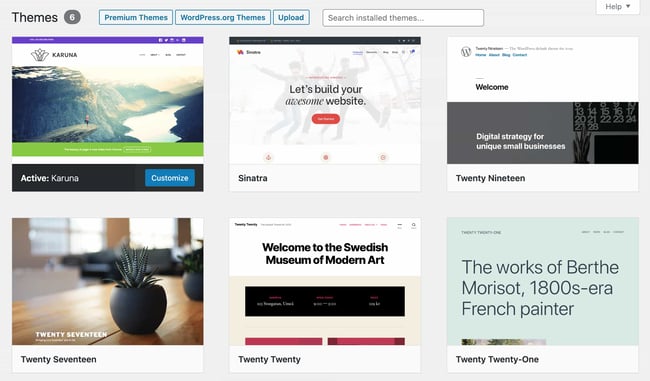
找到完美的主題後,只需安裝它即可開始自定義。每個主題在定製過程中都有不同的步驟,因此請務必嚴格遵守。如果主題有網站(通常可通過WordPress 主題和模板庫訪問),請在完成自定義過程時檢查文檔。
6. 將帖子和頁面添加到您的網站。
當您向 WordPress 網站添加內容時,它通常以帖子和頁面的形式顯示。
帖子(或“動態頁面”)通常用於博客和投資組合,因為它們會自動將您最新的網站內容放在特色內容的頂部。頁面是靜態的,這就是它們對企業主更具吸引力的原因——添加的內容保留在同一個地方。
帖子和頁面是 WordPress 中的主要帖子類型。此外,還有其他原生帖子類型,以及自定義帖子類型。現在,我們可以只關注頁面和帖子。
首先決定是否要將帖子或頁面用作網站的主頁(或任何頁面)。要向您的網站添加帖子,請轉到管理儀表板,單擊帖子,然後單擊添加新的。
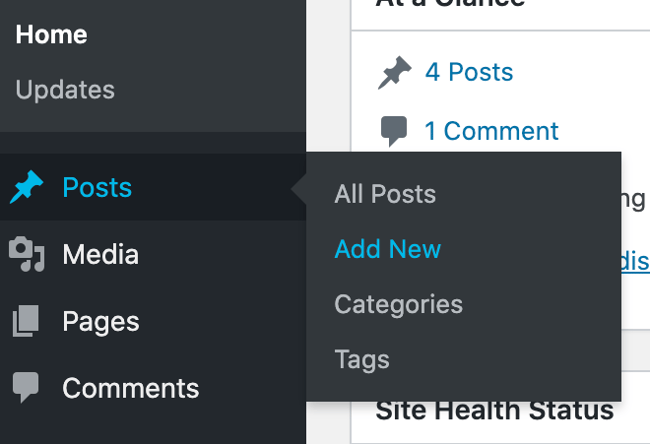
您可以為帖子添加標題、放置照片、更改格式以及通過塊和短代碼插入頁面元素。單擊“保存草稿”將更改保存為草稿,或單擊“發布”立即發布帖子。
將頁面添加到您的網站是一個類似的過程。在您的管理區域中,點擊Pages,然後點擊Add New。
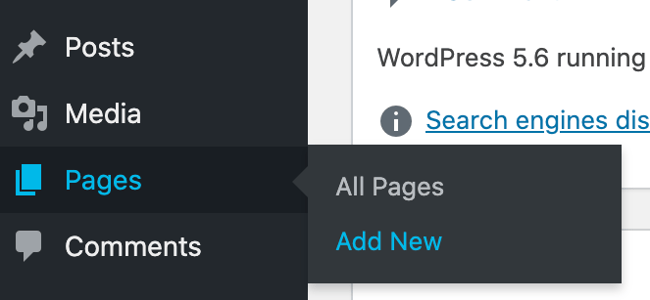
首先,為您的頁面添加標題。接下來,您可以插入照片、嵌入視頻和添加內容。按照相同的步驟為您的網站創建多個頁面。完成後,點擊保存草稿或發布。
7. 自定義您的網站
除了您選擇的主題之外,還有多種方法可以進一步自定義您的網站。讓我們回顧幾個選項。
首先,讓我們自定義您的站點標題。從您的管理儀表板,選擇Settings > General。在這裡,添加您的網站標題和標語。您還可以切換其他基本站點信息,例如您的 URL、電子郵件、時區等。
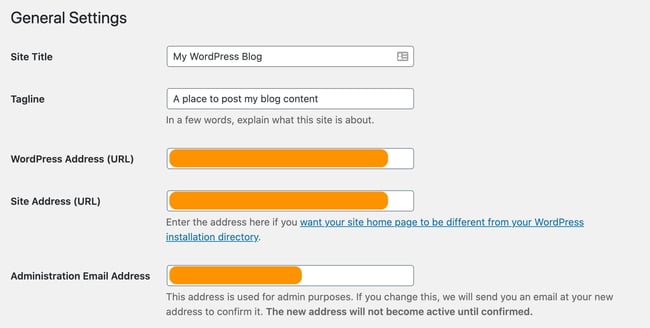
接下來,讓我們自定義您的閱讀部分。在設置 > 閱讀下,您可以將主頁更改為靜態頁面。
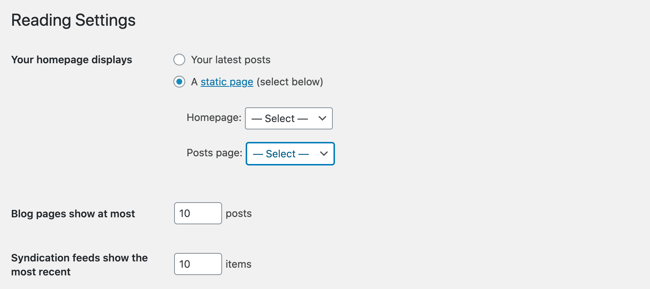
如果您是希望將內容保留在您網站上的一個位置的企業主,請考慮這一點。如果您是喜歡將最新內容顯示在頁面頂部的博主,請考慮使用動態頁面。這樣,您的訪問者可以輕鬆找到您的最新帖子。
導航欄也是可定制的。這使您的訪問者可以輕鬆地在您的網站上找到信息。
通過轉到管理儀表板添加導航欄,單擊外觀,然後單擊菜單。
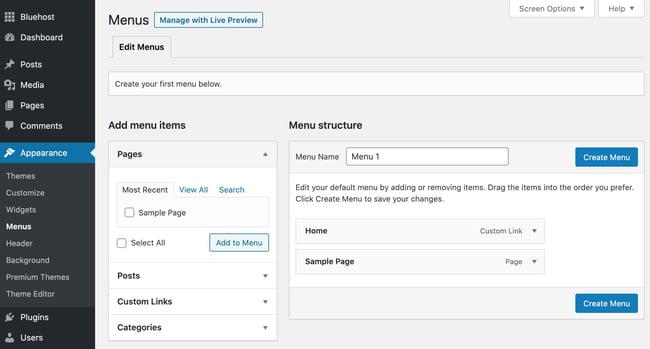
從這裡,您可以確定您希望欄的外觀、要包含的頁面數量、這些頁面的標題以及它們的排列順序。
當然,這只是您在儀表板中可以執行的操作的一小部分——單擊此處了解有關您的 WordPress 站點設置和自定義選項的更多信息。
8. 安裝外掛
插件是為您的 WordPress 網站添加功能並增強用戶體驗的軟件。擁有超過55,000 個可用插件,幾乎所有類型的網站和用戶都有選擇。一些最受歡迎的可用插件包括:
- HubSpot WordPress 插件:輕鬆向您的 WordPress 網站添加彈出窗口、表單和實時聊天。作為額外的獎勵,將此插件或其他CRM 插件與您的 HubSpot CRM 配對。
- 多合一 SEO:一個頂級的 SEO 插件,企業使用它來提高他們的排名並發現新的 SEO 增長機會。
- 活動日曆:一個輕鬆的活動日曆,可以輕鬆地從您的站點安排活動。
- Yoast SEO:幫助您進行頁面搜索引擎優化的首選插件。此應用程序可確保您在上線網站之前遵循最佳做法。
- TablePress:您的網站上需要一張桌子嗎?別再看了。
- SEO Framework:另一個可以幫助您掌握網站 SEO 的插件。
- Weglot:用於翻譯 WordPress 和 WooCommerce 網站的頂級翻譯插件。
要開始安裝,請前往管理儀表板中的插件部分。這會向您顯示您網站上當前安裝的所有插件。根據您的主機,您可能已經安裝了多個插件。請注意,要使插件正常工作,您必須在安裝後激活它。
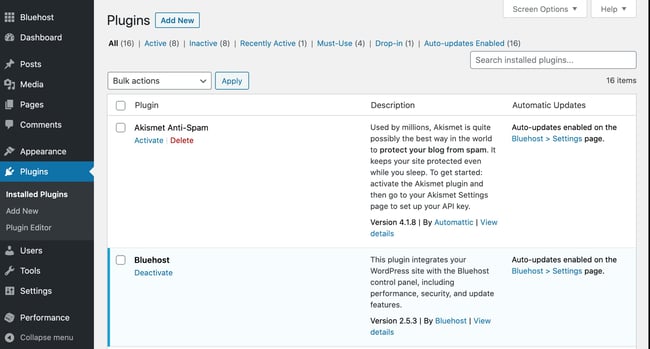
要添加新插件,請單擊添加新插件。搜索您想要的插件,然後點擊Install Now,等待幾秒鐘,然後點擊Activate。
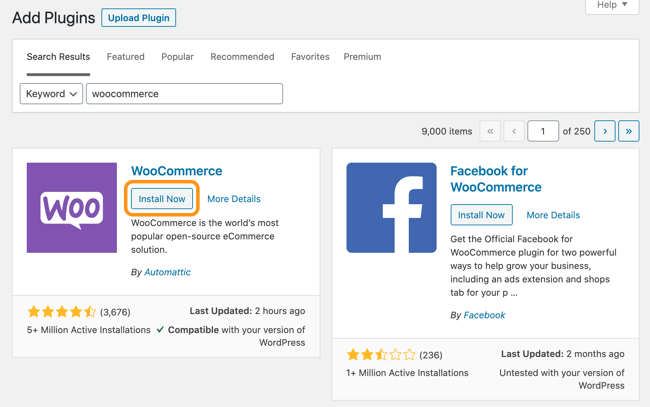
獲取可幫助您組織、跟踪和培養潛在客戶的 WordPress CRM 插件。
9.優化您的網站以提高頁面速度
網站性能是用戶體驗的重要組成部分。如果頁面加載時間過長,您的訪問者將快速移動到另一個站點。您不想以緩慢的速度讓訪問者感到沮喪。
您可以通過啟用瀏覽器緩存來提高網站的性能。瀏覽器緩存是將您網站的數據臨時存儲在訪問者瀏覽器上的過程。這樣,您的內容不需要從網絡服務器發送就可以顯示在瀏覽器中,從而提高了網站速度。
要為您的網站啟用緩存,請使用上述過程安裝並激活緩存插件。
例如,WP Rocket 是一個 WordPress 緩存插件,只需點擊幾下即可使您的網站更快。借助刪除未使用的 CSS 和延遲 JS 執行等強大的選項,您將節省時間和精力,同時提高您的 Core Web Vitals 等級、PageSpeed Insights 分數和整體加載時間。
10. 從 WordPress 網站示例中獲得靈感。
當您開始自定義您的網站時,您可能會對您擁有的所有選項感到不知所措。它不是從頭開始,而是從其他典型的 WordPress 網站中獲取一些靈感。這裡有一些我們的最愛:
99% Invisible是一個流行的播客,專注於設計和建築。他們的網站時尚、現代,並為訪問者提供輕鬆導航以快速訪問每個播客劇集。
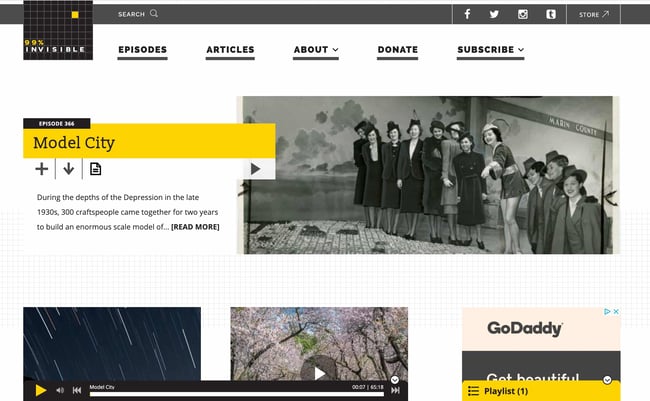
休斯頓動物園的網站在主頁上展示了它的主要景點。頂部菜單欄上的放大鏡圖標使搜索站點變得毫不費力。
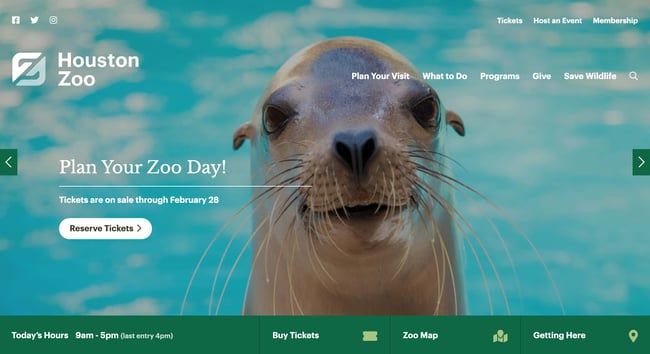
Awesome Motive是多個 WordPress 項目背後的創建者,通過精美而簡單的網站吸引訪問者。它具有微妙的動畫來吸引人們的注意力。
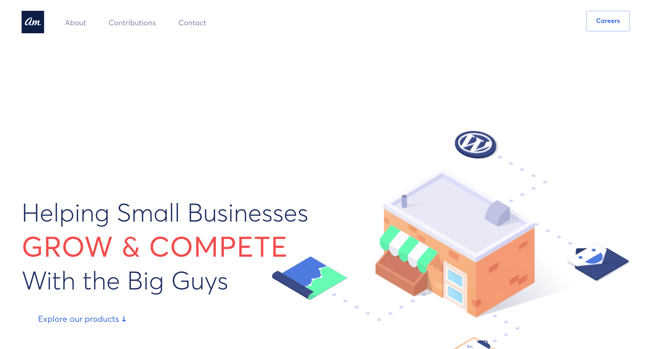
WordPress 網站提示和技巧
有許多 WordPress 提示和技巧可以使您的網站盡可能具有影響力和用戶友好性——我們在下面列出了其中的 20 條來幫助您做到這一點。
1. 專注於基礎知識,並使用與您的業務和網站內容相輔相成的 WordPress 主題創造出色的用戶體驗。
2. 在 WordPress 中命名文件時使用破折號而不是下劃線。Google 看起來像連接符一樣有下劃線,這意味著您的文件看起來像一個大詞。這對您的 SEO 沒有幫助。使用破折號使單詞明顯分開。(例如,使用 www.example.com/this-is-an-example,而不是 www.example.com/this_is_an_example)。
3. 使用 WordPress 的在線支持解決您在創建或使用您的網站時可能遇到的任何問題或疑慮。有許多論壇和方法可以聯繫他們網站上列出的 WordPress 專家。
4.使用圖像替代文本對您有利。 Image Alt Text可用於提高您的 SEO 和 Google 排名。
5 . 盡可能使側邊欄井井有條。堅持要點並考慮您的網站訪問者和買家角色真正需要快速輕鬆訪問的內容。
6. 定期備份您的網站,這樣一旦您無法訪問或遇到技術困難,您便擁有了完全恢復您的內容所需的一切。有許多插件,例如Snapshot Pro,專門用於備份您的 WordPress 內容。
7. 學習和理解SEO 基礎知識以確保您的網站得到完全優化,從而提高轉化率。
8. 創建自定義主頁。如前所述,WordPress 將為您提供一個默認主頁。花點時間創建適合您業務的主題——請記住,這是訪問者對您的業務、博客或投資組合的第一印象。
9. 密切關注您網站的性能,了解哪些對訪問者有效,哪些無效。有許多有用的 WordPress插件以及Google Analytics軟件可以幫助提高性能。
10. 在您的網站上包含一個“關於我們”頁面,以向訪問者表明您是值得信賴的人和/或企業。眾所周知,“關於我們”頁面是網站上訪問量第二大的頁面(僅次於主頁)——因此自我介紹很重要。
11. 確保您的網站是安全的,以確保沒有黑客進入。同樣,有很多插件可以幫助您提高安全性,例如WP Defender 。
12. 創建自定義永久鏈接。永久鏈接是您計劃在可預見的未來保持靜態的永久 URL。它們很重要,因為它們可以改善用戶體驗並增強您的WordPress 網站 SEO。
13. 創建一個自定義導航欄(正如我們之前回顧的那樣),使您的網站易於訪問者使用。
14. 在你的博文中包含摘錄,這樣人們就不會登陸你的博客頁面並立即看到你的整篇文章。通過僅在您的博客頁面上包含摘錄,您可以騰出空間在一個位置列出您的所有博客。然後,訪問者可以閱讀摘錄並單擊以閱讀他們最感興趣的帖子。
15. 以對您的業務、訪問者和買家角色有意義的方式構建您的網站。例如,如果您是博主,則使用帖子;如果您是企業主,則使用頁面。
16. 從您網站的特定頁面中刪除“評論”和“分享”按鈕。您不需要(或不希望)在“關於我們”頁面或與此相關的任何服務頁面上有“評論”或“分享”按鈕。
17. 考慮您的網站在移動設備上的外觀。如今,人們在手機、平板電腦和其他移動設備上搜索 Internet 已經不是什麼秘密了。考慮使用插件來幫助您實現響應式移動 WordPress 設計。
18. 盡可能使用視覺和視頻內容來分解網站頁面上的文本。
19. 定期更新您的 WordPress 網站和插件。WordPress 會在發布更新時告訴您。這將使您的網站保持新鮮和高效運行。
20. 使用社交證明向您的新網站訪問者展示有多少其他人已經查看過您的網站和內容。有一些插件可以幫助您在幾分鐘內完成此操作。
21.選擇適用於您的 WordPress 網站的 CRM。CRM 可以幫助您跟踪用戶與您的網站和公司互動的方式。這是一些最好的 WordPress CRM 選項的列表。
使用 WordPress 建立網站
擁有一個出色的網站很重要。這是您與訪問者和潛在客戶建立聯繫、為新用戶創造積極的第一印象並促進轉化的方式。好消息是創建您自己的網站不一定是一個令人生畏的過程……至少使用 WordPress 不會。
易於使用的 CMS 提供完全可定制的計劃,適合所有需求。無需先驗知識,您就可以立即開始為您的企業、博客、投資組合或在線商店構建自己的網站。

